Dropbox 是那些不断添加新功能的大型、无处不在的应用程序之一——例如 Gmail、iMessage 或Spotify 。但是,如果您不是每天都使用该服务,您可能会错过一些已添加的工具。Dropbox 的最新升级值得关注,因为它为您提供了一种更好的方式来更轻松地管理大量文件。
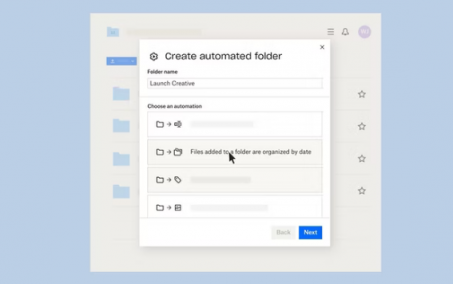
我们都在寻找更好的方式来组织我们的数字内容,无论是电子邮件、照片、播放列表还是重要的文档,而这正是 Dropbox 新功能称为自动文件夹的目的。设置好文件夹后,发送给它们的文件可以根据需要自动命名、排序或转换。
尝试后更容易理解它的工作原理。在网络上打开Dropbox,导航到您希望自动文件夹存在的任何位置,然后单击创建和自动文件夹。系统将要求您为新文件夹命名,并选择要应用于其中文件的自动处理类型。
您有六种选择:将文件分类到月份和年份文件夹、重命名、解压缩或将它们转换为图像、视频或 PDF。例如,选择最后一个选项,添加到自动文件夹的任何文件,从 Word 文档到 JPG,都将使用 Dropbox 的集成转换工具转换为 PDF 格式。
选择您的自动化,单击Next,您可以对其进行自定义。您在此处看到的选项会因自动化而异。例如,如果您正在重命名文件,您将能够设置重命名模板(例如,您可以使用日期开头的文件名,并包括父文件夹名称。
您选择的自动化将应用于新文件,无论它们是如何添加的——通过桌面客户端、移动应用程序或 Web 界面。您可以通过在 Web 界面上单击文件夹旁边的三个点,然后选择编辑自动化来修改文件夹的设置。
如果需要(通过Active/Paused切换开关)或完全摆脱它(通过垃圾桶图标),相同的对话框可让您暂时暂停自动化 - 尽管文件夹和文件将保留。您还可以通过进入文件夹并单击顶部的三个点,然后单击添加自动化来添加另一个自动化。相同的选项可让您将现有的普通文件夹转换为自动文件夹。
Dropbox 承诺并在其支持文档中提到的一项自动化是能够在文件添加到文件夹时自动标记文件。在撰写本文时,我们还没有看到这个选项,但希望它很快就会出现,因为它似乎是 Dropbox 可以提供的更有用的自动化之一。
您还可以通过 Dropbox Web 界面手动添加标签。选择一个文件夹、一个文件或一组文件,您会在右侧看到一个标签字段:在此处输入您的标签,在每个标签后按Enter 。添加标签的好处是让以后更容易找到您的文件,尤其是当与某个主题或想法相关的文件分布在您的 Dropbox 帐户中的多个文件夹中时。
Dropbox 网络应用的搜索功能比您想象的要好(使用显示在每个屏幕顶部的搜索框)。您可以根据文件夹或文件类型缩小结果范围,如果您的搜索词与特定标签匹配,您将能够在搜索框下选择标签。
Dropbox 添加了另一个相关功能,它称为多文件组织。它会根据日期、关键字或您与它们交互的频率自动将文件分类到子文件夹中。您可以通过 Web 应用程序在任何不是自动文件夹的文件夹中使用多文件整理:单击顶部的三个点,然后从列表中选择多文件整理。
您将看到的一些选项与自动文件夹选项相匹配。您可以从Inactivity、Month、Year、Keyword和Smart move中进行选择- Dropbox 并未确切说明 smart move 选项的工作原理,但您至少可以在应用之前在下一个屏幕上预览“智能”建议。
您还可以获得一些自定义选项。例如,您可以选择要排序的关键字,或算作“不活动”的时间长度(30 天或 90 天)。多文件组织功能更多的是一次性操作——一旦组织完成,它就完成了。将来,相同的规则将不会应用于添加到文件夹中的文件,但在月份和年份选项的情况下,您可以选择添加自动化。
为了更轻松地管理您的自动文件夹,您可以通过门户网站在一个屏幕上查看它们。单击您的个人资料图片(右上角),然后单击自动化,或直接访问www.dropbox.com/automations以查看它们。您可以查看涉及哪些文件夹以及正在应用哪些自动化,并根据需要暂停、重新启动、编辑和删除它们。
